- Autor Lauren Nevill [email protected].
- Public 2024-01-11 01:06.
- Viimati modifitseeritud 2025-01-23 15:19.
Kujutage ette, et ikoonide standardsed pildid süsteemis on juba tüdinenud nende monotoonsusest ja igavast kujundusest, kuid õnneks on Windowsi loojad proovinud ja andnud teile võimaluse neid muuta. Kuidas seda teha, saate teada sellest artiklist.

Juhised
Samm 1
Windowsi süsteemi tavapärane ikoonide komplekt ei ole väga ulatuslik ja piirdub igavate piltide kaustadega ja mõnikord installitud programmide otseteedega. Muudame teie töölaua mitmekesisemaks ja installime kaustade ja ikoonide uued pildid üldiselt.
Vaatame kausta pildi muutmise viisi.
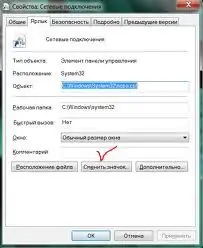
2. samm
Ikooni välimuse muutmiseks peate tegema järgmised toimingud: valige vajalik kaust, paremklõpsake sellel, valige kõige allosas asuvast kontekstimenüüst vahekaart Atribuudid, klõpsake seda, kausta seadete aken avaneb ees sinust. Minge vahekaardile Seaded, meie ette ilmus aken kausta omaduste seadistamiseks, allosas näete kaustapilte ja vasakul on kiri Muuda ikooni, kui klõpsate nupul ja ulatusliku komplektiga aken avaneb kausta piltide valik, valige soovitud pilt, klõpsake nuppu OK, kinnitage muudatus nupuga Rakenda ja enne kui olete uut tüüpi kaust.
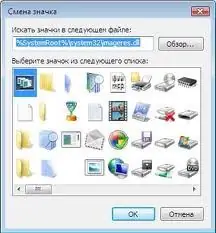
3. samm
Töölaua ikoonide muutmine toimub sama algoritmi järgi. Installitud programmide ikoonide muutmisel püüavad tarkvara tootjad pakkuda mitut tüüpi standardset ikooni. Need leiate vahekaardilt Ikooni atribuudid ja vastavalt ikoonilt Muuda, kus ikoonide valik on vähem ulatuslik ja piirdub programmipildiga eelnevalt määratletud ikoonidega.
Samuti on Internetis lai valik kaustade ja otseteede pilte.






